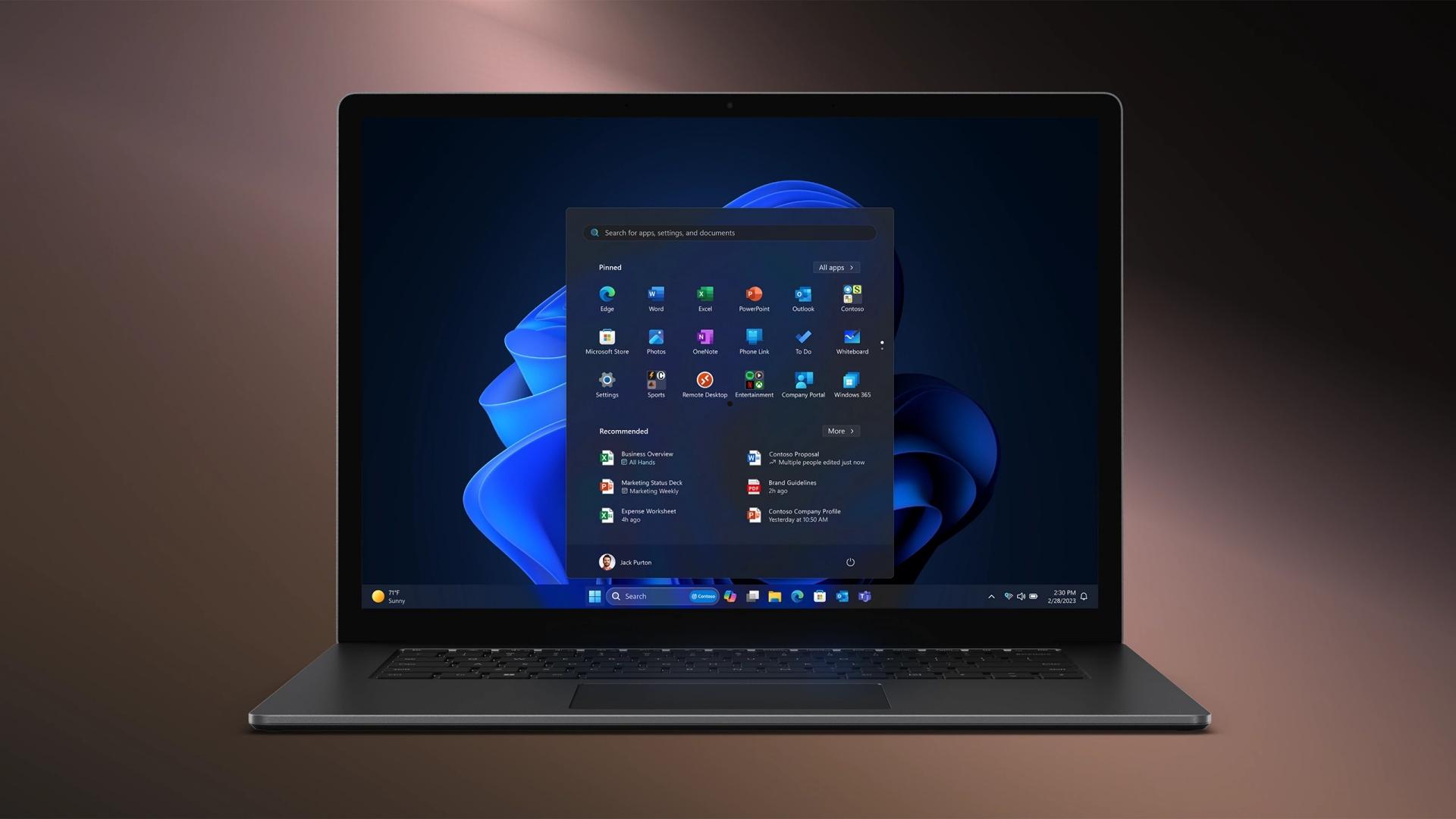当电脑卡在自动修复界面无法进入系统时,可以使用命令提示符修复磁盘和启动引导记录;若无效可以尝试系统还原,将系统恢复到正常状态的还原点;最后如需彻底解决,可选择重置此电脑,重置时可保留个人文件。
电脑无法正常启动,总是卡在“自动修复”界面,这是许多 Windows 用户在使用过程中可能会遇到的一个问题。通常情况下,自动修复是系统在遇到启动问题时会尝试进行的一种自我修复过程,但如果修复过程不断循环,而无法成功进入桌面,问题就变得复杂了。这时很多用户不知道该如何处理。别担心包小可将为你详细介绍如何解决“电脑一直在自动修复不能进入系统”的问题,帮助你恢复正常使用。

在 Windows 操作系统中,自动修复是一项故障排除功能。当系统在启动时遇到问题(如文件丢失、磁盘损坏、启动配置错误等),会启动自动修复程序,尝试修复启动问题并恢复操作系统。自动修复通常包括以下几个步骤:
- 自动启动修复:扫描启动日志并修复错误。
- 系统文件扫描:检查系统文件是否损坏,尝试修复。
- 启动修复:修复启动引导记录和启动配置数据。
但是,在某些情况下,自动修复程序会陷入一个死循环,无法修复问题并进入系统。这时就需要手动干预了。
常见原因及修复方法
1. 磁盘损坏或系统文件丢失
磁盘损坏或系统文件丢失是导致 Windows 无法正常启动并进入自动修复界面的常见原因。特别是硬盘有坏道或者文件系统损坏时,操作系统可能无法加载必要的文件来启动。
解决方法:使用命令提示符修复磁盘
- 进入高级启动选项:重新启动电脑,等待自动修复启动。如果进入修复界面,选择 疑难解答。点击 高级选项 > 命令提示符,进入命令行模式。
- 运行磁盘检查: 在命令提示符窗口,输入以下命令:
chkdsk C: /f /r这里的 C: 是你的系统分区,若你的系统分区不是 C 盘,请将其替换为相应的分区字母。此命令将检查磁盘上的坏道并修复文件系统错误。 - 等待扫描并修复:扫描完成后,重新启动电脑,查看是否能成功进入 Windows 系统。
2. 修复启动引导记录(MBR 或 GPT)
启动引导记录(MBR 或 GPT)损坏可能导致 Windows 无法正常启动,从而陷入自动修复的死循环。通过命令行修复启动引导记录是解决此问题的有效方法。
解决方法:修复 MBR 或 GPT
- 进入命令提示符:如前所述,通过 高级启动选项 进入 命令提示符。
- 修复 MBR:如果你的电脑使用传统的 MBR 分区方案,输入以下命令修复主引导记录:
bootrec /fixmbr - 修复启动分区:输入以下命令修复启动分区:
bootrec /fixboot - 重建启动配置数据:输入命令重建 BCD(启动配置数据):
bootrec /rebuildbcd - 重启电脑:修复完成后,重启电脑查看问题是否解决。
3. 系统文件损坏
如果 Windows 系统文件损坏或丢失,自动修复也可能无法完成任务,导致无法进入系统。这时,我们可以使用 sfc(系统文件检查工具)来修复损坏的系统文件。
解决方法:使用系统文件检查工具(SFC)
- 进入命令提示符:同样通过 高级启动选项 进入 命令提示符。
- 运行 sfc 扫描: 在命令提示符中输入以下命令:
sfc /scannow这会开始扫描并修复损坏的系统文件。请耐心等待,扫描和修复可能需要几分钟时间。 - 完成后重启:修复完成后,输入 exit 命令退出命令提示符,并重启电脑。
4. 使用系统还原恢复系统
如果以上方法都没有解决问题,可以尝试使用系统还原功能。系统还原会将你的电脑恢复到之前的一个健康状态。前提是你的电脑已经启用了系统还原功能,并且有还原点可用。
解决方法:进行系统还原
- 进入系统修复界面:通过上述方法进入 疑难解答 > 高级选项 > 系统还原。
- 选择还原点:系统会显示一个可用的还原点列表。选择一个在出现问题之前的还原点,并按照向导进行操作。
- 恢复系统:系统会自动恢复到该还原点所保存的状态。恢复过程完成后,重启电脑查看问题是否解决。
5. 重置此电脑
如果所有的修复方法都无法解决问题,最后的手段就是重置 Windows 11。这将会删除你的应用程序,但你可以选择保留个人文件,或者将电脑恢复到出厂状态。
解决方法:重置此电脑
进入系统修复界面:同样通过 疑难解答 > 重置此电脑 进入选项。
- 选择保留文件或完全重置:选择保留我的文件,这会保留你的一些个人数据,但会移除已安装的应用程序。选择删除所有内容,将彻底重置电脑,恢复到出厂状态。
- 完成重置:按照屏幕上的提示完成操作,重置过程可能需要一定时间。
遇到“电脑一直在自动修复不能进入系统”的问题,不必过于焦虑。通过以上几种方法,我们可以针对不同的原因逐一排查并修复。无论是磁盘损坏、启动记录问题、系统文件丢失,还是系统还原和重置,都可以帮助你解决问题并让系统恢复正常。建议在处理此类问题时,先从最简单的修复方法入手,逐步尝试更复杂的步骤。